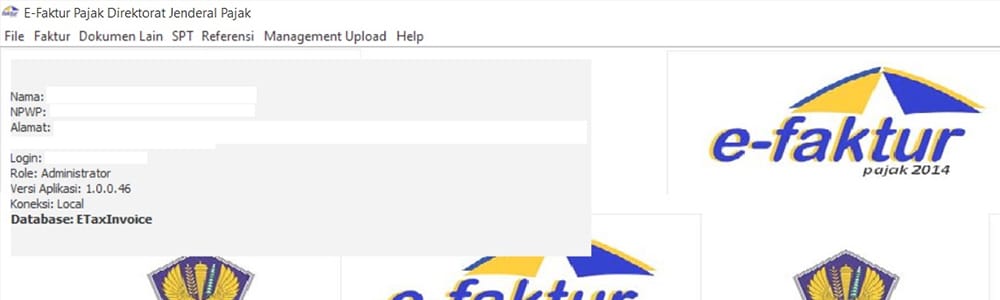
Pengertian e-Faktur Pajak
e-Faktur adalah aplikasi untuk membuat Faktur Pajak Elektronik atau bukti pungutan PPN secara elektronik. e-Faktur bukan faktur pajak fisik karena pengisiannya dilakukan secara elektronik melalui aplikasi atau website.
Aplikasi e-Faktur ditentukan dan/atau disediakan oleh Direktorat Jenderal Pajak (DJP) dan/atau penyedia jasa aplikasi pajak resmi yang ditunjuk oleh DJP.
eFaktur Client Desktop dan e-Faktur pajak.go.id adalah contoh aplikasi resmi untuk membuat, menerbitkan dan melaporkan Faktur Pajak. Berikut ulasan mengenai e-Faktur Client Desktop.
Menurut pasal 11 Peraturan Direktur Jenderal Pajak (DJP) No. PER-16/PJ/2014 yang sebagaimana telah diganti terakhir dengan PER-31/PJ/2017, Pengusaha Kena Pajak (PKP) wajib membuat dan melaporkan faktur pajak dengan cara diunggah dan memperoleh persetujuan dari DJP.
Aplikasi e-Faktur Pajak: e-Faktur pajak.go.id
Aplikasi eFaktur pajak.go.id adalah sebuah software yang disediakan oleh DJP untuk membuat, menerbitkan dan melaporkan faktur pajak dan laporan SPT Masa PPN 1111 dengan cara diunggah dan memperoleh persetujuan dari DJP.
Persetujuan (approval) di sini maksudnya DJP telah menyalin semua detail data faktur pajak, mencocokkan informasi faktur dengan aturan yang berlaku, kemudian memberikan persetujuan berupa QR code pada lembaran faktur pajak. Wajib pajak hanya dapat mencetak faktur setelah memperoleh status approval.
Saat mengunggah informasi e-faktur pajak, bisa saja sistem DJP menolak (reject) faktur pajak Anda. Alasannya bisa jadi karena ada kesalahan informasi dalam faktur pajak.
Status reject ini akan disertai dengan keterangan tentang kekeliruannya. Untuk itu,wajib pajak perlu memperbaiki informasi sesuai keterangan dan mengunggah data kembali.
Setelah memperoleh persetujuan, barulah faktur pajak dapat disampaikan ke lawan transaksi. Kegunaan aplikasi e-faktur ini, di sisi lawan transaksi, faktur pajak keluaran lebih terjamin validitas datanya, sehingga relatif lebih aman ketika dikreditkan.
Sebelum ada aplikasi dari DJP, PKP harus menerbitkan faktur pajak secara manual terlebih dahulu, kemudian membuat SPT Masa PPN di aplikasi e-SPT PPN 1111. Setelah adanya aplikasi eFaktur DJP, kedua proses tersebut disatukan dalam satu aplikasi.
Baca juga: Aplikasi e-Faktur 3.2: Ini Perubahan Terbaru dan Cara Update-nya
Spesifikasi Aplikasi eFaktur pajak.go.id
Apa saja yang perlu Anda ketahui sebelum download e-faktur? Berikut rincian spesifikasinya dan prasyarat komputer yang dibutuhkan untuk mengunduhnya:
- Dibuat oleh Direktorat Jenderal Pajak (DJP).
- Harus diunduh atau download terlebih dahulu.
- File aplikasi harus diekstrak terlebih dahulu dengan menggunakan WinRAR, 7-zip dan sejenisnya agar didapatkan file berbentuk file folder. Anda tidak diperkenankan memodifikasi atau memisahkan file-file tersebut karena dapat mengakibatkan kegagalan menjalankan aplikasi.
- Terdapat pengaturan hubungan antar beberapa komputer melalui LAN (Local Area Network) untuk kolaborasi antar staf dan manager untuk memasukkan data dan pemeriksaan.
- Aplikasi ini memiliki tingkat pengamanan lebih baik dari e-SPT PPN 1111 dengan menggunakan sistem sertifikat digital, passphrase, password enofa, kode aktivasi, kode aktivasi e-faktur desktop, username dan password login, nomor seri (serial number) dan variasi captcha yang berubah-ubah.
- Jika Anda harus menerbitkan ribuan e-faktur pajak, maka Anda memerlukan tambahan RAM atau memory komputer karena data tersebut harus disimpan di lokal memory komputer Anda.
- Update aplikasi dilakukan secara manual dengan cara mengekstrak file temporary yang terdapat dalam folder ‘update’.
Spesifikasi Komputer Untuk Mengunduh Aplikasi eFaktur pajak.go.id
Agar dapat menjalankan aplikasi faktur pajak elektronik dari DJP secara baik, berikut ini perangkat keras dan perangkat lunak yang direkomendasikan:
I. Perangkat Keras
- Processor Dual Core.
- 3 GB RAM (jika Anda harus menerbitkan ribuan e-Faktur pajak, maka Anda harus menambah kapasitas RAM).
- 50 GB Harddisk Space.
- VGA dengan minimal resolusi layar 1024 x 768.
- Mouse.
- Keyboard.
II. Perangkat Lunak
- Sistem operasi : Linux/Microsoft Windows/Mac OS.
- Java versi 1.7.
- Adobe Reader.
- Terhubung dengan jaringan internet, baik direct connection ataupun proxy.
Jenis-Jenis File dalam Folder Aplikasi eFaktur pajak.go.id
Berikut ini adalah jenis-jenis file yang terdapat pada folder aplikasi e-Faktur DJP yang perlu Anda ekstrak setelah Anda mengunduhnya.
- Etaxinvoice.exe
File ini digunakan untuk membuat faktur pajak elektronik. File ini harus diperbarui secara periodik. - Folder DB
Folder DB adalah folder database yang menyimpan semua riwayat data faktur yang pernah diterbitkan. Folder ini dinamakan Etaxinvoice dan di dalamnya terdapat enam file. Pengguna tidak diperkenankan memodifikasi file-file tersebut agar aplikasi berjalan normal. Pengguna hanya dibolehkan membuat salinan pada file folder ‘db’ secara manual jika memerlukan back-up data tambahan. - Back-up
File back-up ini akan muncul setelah wajib pajak mengisi data pada aplikasi ini. Folder back up ini berisi file RAR yang jumlahnya akan bertambah sebanding dengan banyaknya data yang dimasukkan. Jika file RAR ini diekstrak maka akan dihasilkan file folder ‘db’ yang jika diperlukan dapat digunakan sebagai cadangan terhadap folder ‘db’ default. - File Folder Update
File folder update akan muncul ketika proses auto-update berisi aplikasi menemukan versi yang terbaru. Proses auto-update akan melakukan pembaruan terhadap versi file aplikasi dan versi file folder ‘db’. Proses ini mungkin saja tidak berhasil dengan sempurna, seperti kegagalan memperbarui versi folder ‘db’. Untuk mengatasi hal tersebut, wajib pajak perlu melakukan update secara manual, yaitu dengan cara mengekstrak file temporary (terdapat dalam folder ‘update’), lalu mengambil file bernama ETaxInvoiceUpd.exe dan menempatkan file tersebut di dalam folder e-faktur dan lalu menjalankan file tersebut untuk memperbarui versi ‘db’. - File Mem-config.bat
File yang digunakan untuk mengatur secara manual alokasi RAM yang digunakan untuk menjalankan aplikasi e-faktur pajak. Secara standar, maksimum memory yang digunakan adalah seperempat dari free memory pada komputer. Semakin hari, tentu data faktur yang dibuat semakin bertambah dan semakin dirasakan prosesnya makin melambat, bahkan aplikasi bisa tertutup atau mati secara tiba-tiba, sehingga wajib pajak perlu meningkatkan atau mengatur besarnya memory yang dialokasikan untuk aplikasi e-faktur. Caranya adalah dengan membuka file mem-config.bat dan menuliskan besar memory yang akan dialokasikan (dalam satuan megabyte). Besarnya alokasi memory tersebut tergantung pada RAM yang tersedia pada komputer.
Baca juga: Manfaat e-Faktur OnlinePajak dalam Transaksi Bisnis Anda
Proses Penggunaan Aplikasi eFaktur pajak.go.id
Untuk menggunakan aplikasi eFaktur DJP, berikut ini adalah proses yang harus dilakukan wajib pajak:
- Download e-faktur di alamat berikut https://efaktur.pajak.go.id/aplikasi
- Ekstrak aplikasi dengan menggunakan WinRAR, 7-zip, dan sejenisnya.
- Jalankan aplikasi di komputer Anda. Pastikan komputer Anda telah memenuhi spesifikasi untuk menjalankan aplikasi tersebut, terutama kapasitas RAM/memory Anda.
- Akses web Elektronik Nomor Faktur (ENOFA) untuk melakukan konfigurasi file Sertifikat Digital dan passphrase.
- Lakukan permintaan Nomor Seri Faktur Pajak (NSFP) sesuai dengan jumlah faktur pajak yang Anda buat dalam tiga bulan terakhir.
- Untuk buat Pajak Keluaran, input data NSFP pada menu: “Referensi”>”Referensi Nomor Faktur”>”Rekam Range Faktur Pajak”.
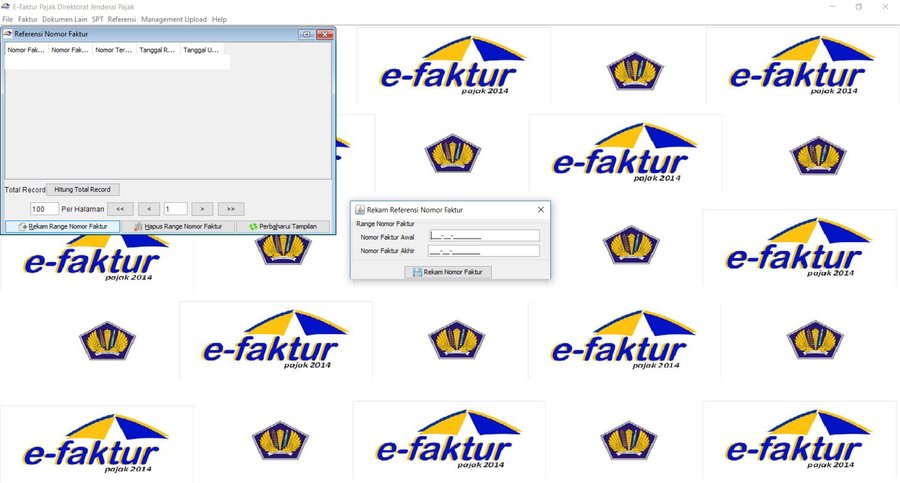
- Untuk membuat Pajak Keluaran, masuk menu “Faktur”>”Pajak Keluaran”, sedangkan untuk membuat Pajak Masukan, masuk menu “Faktur”> ”Pajak Masukan”.
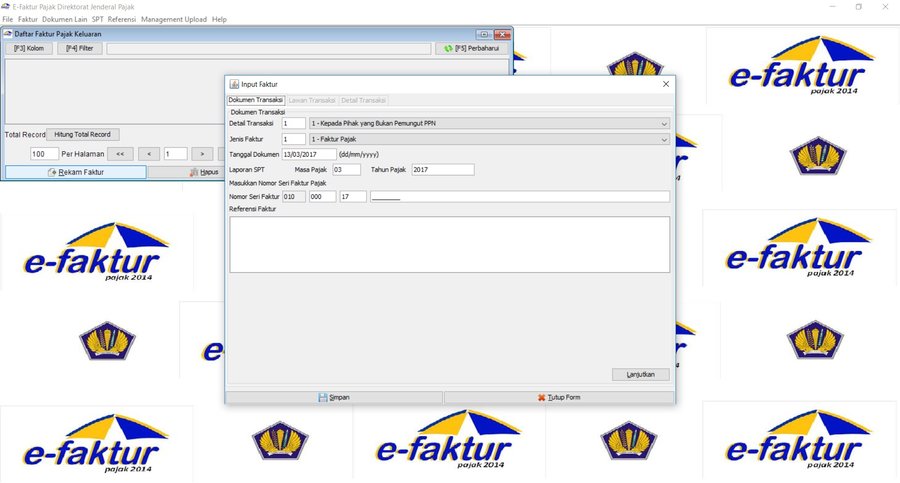
- Untuk input data pajak keluaran/pajak masukan satu per satu dan membuat faktur pajak elektronik, masuk menu “Administrasi Faktur” > “Rekam Faktur”.
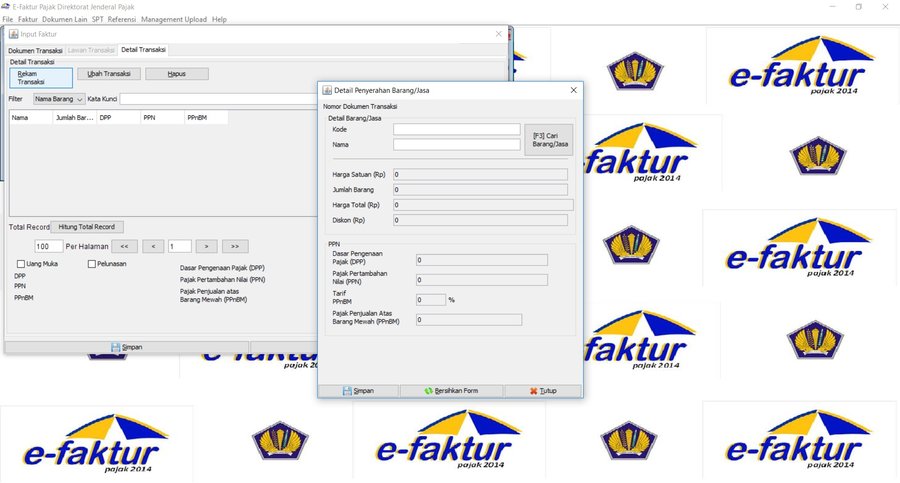
- Untuk input data pajak keluaran/pajak masukan banyak sekaligus dan membuat banyak faktur pajak elektronik sekaligus, masuk menu “Impor”>”Open File”>”Proses Impor”
- Faktur berhasil dibuat, klik “Preview”.
- Jika ada yang perlu diperbaiki, klik “Ubah”.
- Cek kolom status approval. Jika terdapat status “Reject” artinya upload faktur pajak elektronik gagal. Cek kolom keterangan untuk mengetahui sebabnya dan perbaiki lagi kemudian.
Itulah informasi mengenai aplikasi e-Faktur DJP dan tutorial penggunaannya. Jadi, PKP dapat membuat dan melaporkan faktur pajak elektroniknya menggunakan layanan e-Faktur yang disediakan DJP.
Selain menggunakan layanan e-Faktur DJP, PKP juga dapat membuat dan melaporkan faktur pajak elektroniknya menggunakan layanan e-Faktur OnlinePajak. Sebagai mitra resmi DJP, OnlinePajak menghadirkan berbagai layanan dan fitur elektronik yang mempermudah PKP dalam mengelola transaksi dan perpajakan bisnisnya. Tidak hanya e-Faktur, tetapi ada juga layanan e-Bupot, e-Filing, hingga e-Billing untuk melakukan pembayaran pajak dan non-pajak.
Setor pajak dengan satu klik
Kesemua fitur dan layanan dalam aplikasi bisnis OnlinePajak dirancang untuk saling terintegrasi sehingga memudahkan wajib pajak dan pelaku usaha untuk dapat mengelola transaksi maupun pajak dalam 1 aplikasi saja.
Pelaku usaha dapat membuat invoice transaksi, mengirim invoice beserta faktur pajak ke lawan transaksi, hingga melakukan pembayaran invoice dengan kartu kredit. Ketiganya merupakan sedikit dari banyaknya hal yang dapat pelaku usaha lakukan. Hubungi sales OnlinePajak sekarang untuk informasi selengkapnya, atau daftar di sini secara gratis untuk langsung menggunakan aplikasinya.
Referensi:
- PER-31/PJ/2017
- PER-16/PJ/2014